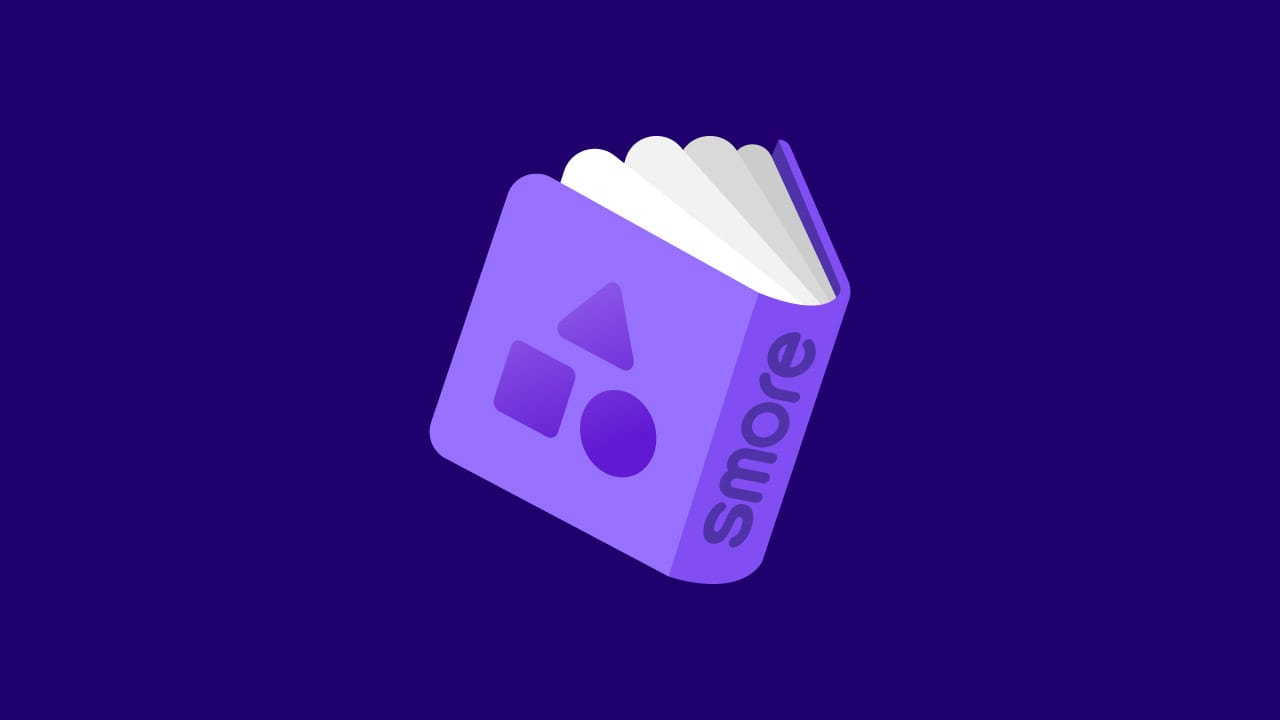
유형 테스트 로직이란?
유형 테스트는 각 선택지에 적합한 엔딩 페이지를 배정해 두고, 유저가 가장 많이 선택한 유형을 엔딩 페이지로 제시하는 테스트 알고리즘이에요. 유저의 성향 혹은 취향을 기반으로 제품/서비스를 추천하는 콘텐츠나 잠재 고객과 즐겁게 상호작용하며 프로모션을 부드럽게 홍보하는 콘텐츠, 타깃 유저의 인게이지먼트를 높이는 콘텐츠 등을 제작할 수 있습니다.
스모어의 유형 테스트 로직 이용에 어려움이 없으시도록, 개념 설명부터 기획 및 제작 방법까지 모두 정리해 보았습니다.
유형 테스트 기획 가이드
STEP 1 결괏값 기획하기
유형 테스트는 결과 페이지에서 보여줄 결괏값 먼저 기획해야 제작하기 수월합니다. 제품 추천 테스트를 제작하고 싶으시다면 추천할 제품/서비스의 라인업을, 일반 유형 테스트라면 제시하고 싶은 유형들을 아이데이션 및 정리해 주세요.
-보여줄 수 있는 결괏값은 개수의 제한이 없어요! 보통은 5~10개 이내로 구성된답니다.
STEP 2 결괏값 특성을 정리하고 최종 확정하기
제품 추천 테스트라면 결과 페이지에서 제시할 제품들의 추천 기준을, 일반 유형 테스트라면 각 유형의 특성을 정리해 보세요. 각각의 기준과 특성은 서로 대조적이지 않아도 됩니다.
STEP 3. 컨셉 및 톤앤매너 정하기
유형 테스트는 친근하고 즐거운 분위기로 진행될 때 훨씬 고객과 인터랙티브하게 상호작용할 수 있습니다. 이 점을 유의하여 어떤 스토리로 내용을 전개할지, 테스트 자체의 콘셉트는 어떻게 할지 고려해 보세요. 콘텐츠의 전반적인 톤 앤 매너 설정도 함께 진행합니다.
💡컨셉 아이디어가 필요하다면? 스모어 고객사례 둘러보러 가기
STEP 4. 질문 및 선택지 구성하기
STEP 2에 정리한 각 유형의 특성 혹은 기준이 골고루 다뤄질 수 있도록 유의하며, 컨셉에 맞춰 질문과 선택지 내용을 구성해 주세요.
☑️질문은 보통 10-15개 내외로 구성되어요.
☑️선택지는 보통 3개 내외로 구성되어요.
STEP 5. 선택지와 결과값 연결을 골고루 기획하기
스모어 제작 환경으로 넘어가기 전, 선택지에 결괏값을 각각 어떻게 연결 지을 것인지, 최종적으로 모든 유형이 골고루 나오게 기획되었는지 살펴야 합니다.
우선 유형들이 골고루 나오려면 각 결괏값에 연결된 문제의 수가 비슷해야 하는데요!
이걸 유의하며 결괏값-선택지 연결 구성 방법을 차근차근 알려드릴게요.
5-1. 시트를 사본 생성한 후, 행에는 질문과 선택지를 열에는 결괏값을 기입해 주세요.
5-2. 결괏값들이 각 선택지와 연결성이 있을 경우 숫자 ‘1’로 체크해 주세요.
5-3. 각 결과가 골고루 나오게 하고 싶다면, 결괏값에 부여된 숫자의 총합이 비슷해야 해요! 몇몇 선택지의 숫자 1을 적절히 빼거나, 총합이 너무 적은 결괏값의 열에 숫자 1을 더 체크해 주세요.
5-4. 혹시 해당 선택지를 눌렀을 때 특정 결괏값이 더 높은 확률로 나오길 원한다면 점수를 1점씩 올려서 조정합니다.
5-5. 각 선택지에 결괏값이 골고루 연결되었는지 확인하기 위해, 선택지와 연결된 결과 개수를 확인해 주세요.
여기까지 오셨다면 기획은 모두 끝났습니다! 이제 스모어로 이동해서 실제 콘텐츠 세팅을 해볼까요?
STEP 6. 결과 카드 세팅하기
Step 2에서 기획해둔 내용에 맞게 각 결과 페이지의 내용을 자유롭게 작성해 주세요.
결과 페이지에는 텍스트뿐만 아니라 마케팅을 위한 여러 기능들을 추가할 수 있습니다. 이미지, 유튜브 영상은 물론 링크 버튼 (CTA 버튼) 추가 기능 등이 있어요. 고객과의 자연스러운 터치 포인트를 생성하고, 전환을 효과적으로 유도해 보세요!
결과 탭에서 ‘동점 시 랜덤으로 보여주기’ 설정을 활성화하면, 결괏값 A와 결괏값 B의 점수가 동점이 나와도 유저에게 A와 B 둘 중 하나의 결괏값을 랜덤으로 보여줄 수 있어요.
만약 해당 버튼을 활성화하지 않았는데 동점이 나온다면, 동점이 나온 페이지 중 제작 환경 상 뒤 순서에 있는 결과 페이지가 노출돼요. 예를 들어 결과 페이지가 위에서부터 C, B, A 순서로 되어 있는데 모두 동점이 나왔다면 A가 결과로 나옵니다.
STEP 7. 문제 카드 세팅하기
선택지에 각각의 변인을 연결 지을 차례예요. 아직 결괏값이 배정되지 않은 선택지는 배정된 결괏값이 ‘없음’으로 표시돼요. 선택지 우측에 있는 ‘없음’ 버튼을 누르고 Step 5에서 제작한 시트를 참고하여 다음과 같이 연결하세요.
선택지에 1이 체크된 문항: 해당 선택지와 결괏값을 연결
(하나의 선택지에 결괏값은 여러 개 연결 가능하니, 우려하지 않으셔도 됩니다)
선택지에 2 이상이 체크된 문항: 해당 선택지와 결괏값을 연결하고, 작은 톱니바퀴를 눌러 가중치 부여하기
STEP 8. 사전 테스트하기
스모어 세팅까지 모두 완료했다면, 배포 전에 사전 테스트를 해보는 것이 중요해요. 결괏값들은 골고루 잘 도출되는지, 실제 고객이 플레이할 때 느낄 문제점은 없는지 체크하면 됩니다. 스모어 편집기 화면 우측 상단의 링크를 클릭하면 실제 화면 사이즈로 콘텐츠를 플레이해 볼 수 있어요.
STEP 9. 배포하기
사전 테스트까지 모두 완료되었다면, 고객에게 다가갈 시간입니다. 스모어는 링크와 임베드 방식으로 콘텐츠 배포를 지원하고 있습니다!
-링크를 통해 쉽고 빠르게 콘텐츠를 공유해 보세요. 콘텐츠에 기본적으로 부여되는 링크를 사용하거나, 원하는 텍스트로 링크를 커스텀 할 수도 있답니다.
-임베드(embed) 코드: 스모어에서 무료로 제공되는 임베드 코드를 사용하면 브랜드 웹사이트나 앱 화면 내에 콘텐츠가 녹아들게 할 수 있어요. 고객들은 다른 화면으로 이동할 필요 없이 곧바로 해당 페이지 내에서 콘텐츠를 플레이할 수 있습니다.
스모어 유형 테스트 알고리즘을 이용한 실제 콘텐츠는?
스모어의 고객사 라라스윗은 유형테스트 알고리즘을 이용해 ‘K-직장인 테스트’를 제작했습니다.
오늘 알려드린 가이드를 참고하여 제작하면 큰 어려움이 없으실 거예요!
지금 바로, 멋진 퀴즈 콘텐츠를 제작하러 가볼까요?






